Git
Memulai Git
Sebelum mulai menggunakan Git, kamu harus menginstallnya terlebih dahulu. Apabila sudah terinstall, ada baiknya jika kamu melakukan update ke versi terbaru.Instalasi pada Ubuntu:
Jika kamu ingin menginstall Git Tools basic pada Ubuntu melalui binary installer, cobalah apt-get:$ sudo apt-get install git
Git init
Jika kamu ingin memantau proyek yang sudah ada menggunakan Git, kamu perlu masuk ke direktori dari proyek tersebut dan mengetikkan:$ git initHal ini dilakukan untuk menginisialisasi repository lokal untuk proyek kamu.
Git add
Setelah melakukan inisialisasi, langkah selanjutnya yang perlu kamu lakukan adalah memasukkan file-file yang berisi source code dan folder pada proyek ke dalam staging area. Maksudnya, file dan folder source code akan dimasukkan ke dalam repository yang sifatnya sementara, belum disimpan.Untuk melakukannya, kamu dapat mengetikkan perintah berikut ini:
$ git add .Perintah di atas akan memasukkan seluruh file dan folder yang ada pada folder proyek kamu. Namun, jika kamu ingin memasukkan satu persatu, cukup tuliskan nama file lengkap dengan ekstensinya atau nama folder jika hanya ingin menambahkan satu folder seperti contoh di bawah ini:
$ git add nama_folder
Git commit
Setelah selesai melakukan git add, sekarang kamu siap untuk menyimpan source code ke dalam repository. Untuk melakukannya, kamu dapat mengetikkan perintah berikut ini:$ git commit -m "keterangan_yang_dikerjakan_saat_commit_ini"Perintah di atas akan menyimpan source code kamu sekaligus memberikan catatan supaya mudah diingat.
Git status
Untuk melihat status dari repo lokal, kamu bisa mengetikkan perintah berikut:$ git status
Buat Akun Github
Langkah selanjutnya yang harus kamu lakukan adalah membuat akun Github jika kamu belum memilikinya. Berikut ini adalah bagaimana kamu dapat membuat sebuah akun Github:- Pilihlah sebuah username baru untuk akun git kamu beserta email (yang telah tersedia) dan password (baru).
- Setelah itu, klik "Sign up for Github"
Buat Repository
Jika kamu telah memiliki akun Github, maka sekarang kamu harus login ke Github.com untuk membuat repository baru dengan cara berikut ini:- Pada header menu navigation, klik menu seperti gambar di bawah ini:
- Buat repository dengan nama sesuai proyek yang ada di lokal, kemudian klik "Create repository".
- Kini kamu bisa mengakses remote repository dengan url https://github.com/<username>/<repository_name>.git.
Git remote
Sekarang, kembali ke Git Bash. Tambahkan remote repository yang telah kamu buat agar proyek dapat diupload. Perintahnya adalah sebagai berikut:$ git remote add origin https://github.com/<username>/<project_name>git
Git push
Setelah git remote, langkah selanjutnya adalah mengupload commit atas perubahan pada file yang ada di proyek kamu. Perintah yang digunakan adalah:$ git push -u origin masterMasukkan username dan password Github kamu.
Reload website github, maka fie kamu sudah terupload di github.
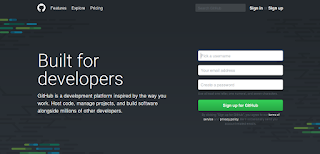



Comments
Post a Comment